Parallèlement au lancement de son service Drive basé sur le cloud, Google a également publié l’application client Google Drive pour les systèmes d’exploitation Windows, Mac OS X et Android. Comme vous le savez tous, le service offre actuellement 5 Go de stockage gratuit.
Le client Google Drive pour Windows comprend une fonctionnalité intéressante qui vous permet de synchroniser uniquement les dossiers sélectionnés sur votre PC. En termes simples, vous ne pouvez synchroniser que ce que vous voulez sur un PC. Par exemple, disons que vous avez quatre dossiers dans votre compte Google Drive. Trois dossiers contiennent de la musique et des photos de famille. L’autre dossier est vos fichiers liés au travail et vous ne souhaitez pas synchroniser ce dossier avec votre ordinateur familial.
Dans ce cas, vous pouvez modifier les préférences de synchronisation par défaut pour ne synchroniser que trois dossiers contenant des photos de famille et de la musique et exclure le dossier de travail de la synchronisation avec l’ordinateur de la famille. Suivez les instructions ci-dessous pour modifier les paramètres de synchronisation par défaut dans Google Drive afin de synchroniser uniquement les dossiers sélectionnés.
Méthode 1: Utilisez cette méthode si vous n’avez pas encore installé Google Drive sur votre ordinateur.
Étape 1: Téléchargez la configuration de Google Drive, exécutez le fichier de configuration et terminez l’installation.
Étape 2: Une fois l’installation terminée, vous verrez la demande de saisie de vos informations de connexion. Entrez les informations d’identification requises et cliquez sur le bouton Suivant.
Étape 3: Lorsque la boîte de dialogue suivante apparaît, cliquez sur Réglages avancés pour ouvrir la boîte de dialogue Configuration avancée. Ici, consultez le fichier Synchroniser uniquement certains dossiers sur cet ordinateur puis sélectionnez les dossiers que vous souhaitez synchroniser avec cet ordinateur.
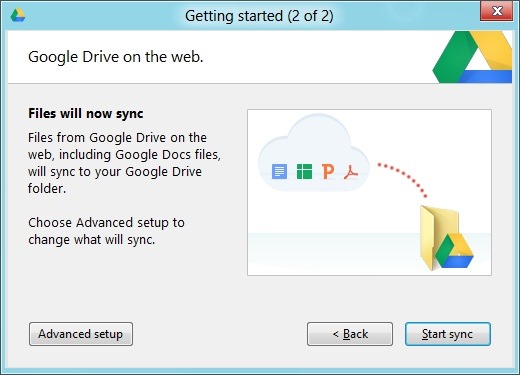
Étape 4:Cliquez sur le bouton Démarrer la synchronisation. C’est tout!
Méthode 2: Suivez cette méthode si vous avez déjà installé Google Drive et configuré votre compte sur votre PC et que vous ne souhaitez plus synchroniser que certains dossiers.
Étape 1: Lancez l’application Google Drive si elle n’est pas déjà en cours d’exécution. Cliquez avec le bouton droit sur l’icône Google Drive dans la barre d’état système et sélectionnez Préférences.
Étape 2: Dans la boîte de dialogue Préférences, sélectionnez le fichier Synchroniser uniquement certains dossiers sur cet ordinateur option. Sélectionnez ensuite les dossiers que vous souhaitez synchroniser avec l’ordinateur exécutant le client Google Drive.
Étape 3: Enfin, cliquez sur Appliquer les changements bouton. Tu as fait! Google Drive synchronisera uniquement les dossiers sélectionnés sur votre ordinateur.
Notez que les dossiers déjà synchronisés avec ce dossier seront supprimés après avoir choisi de ne conserver que certains dossiers synchronisés avec votre compte.
Malheureusement, cette fonctionnalité de modification des paramètres de synchronisation par défaut n’est pas disponible dans le client SkyDrive de Microsoft pour Windows.